Khi chúng ta sử dụng máy tính để in các tài liệu thì việc nhầm lẫn là việc không thể tránh khỏi. Khi chúng ta in nhầm thì không có cách nào giúp chúng ta có thể sửa chữa được cho dù bạn có tắt máy tính, tắt máy in đi chăng nữa. Những lúc hủy lệnh in trên máy tính chúng ta cần can thiệp sâu hơn vào trong để hủy lệnh trong Windows. Trong bài viết này, Thủ thuật tin học sẽ hướng dẫn các bạn Cách hủy lệnh in trên máy tính Win 10, 8, 7.

1. Hủy lệnh bằng CMD
Việc hủy lệnh in trên CMD là một cách nhanh nhất và hiệu quả nhất. Hủy lệnh trên CMD áp dụng được trên mọi phiên bản Windows khác nhau.
Bước 1: Các bạn nhập CMD vào trong Windows Start và chọn Run as administrator.
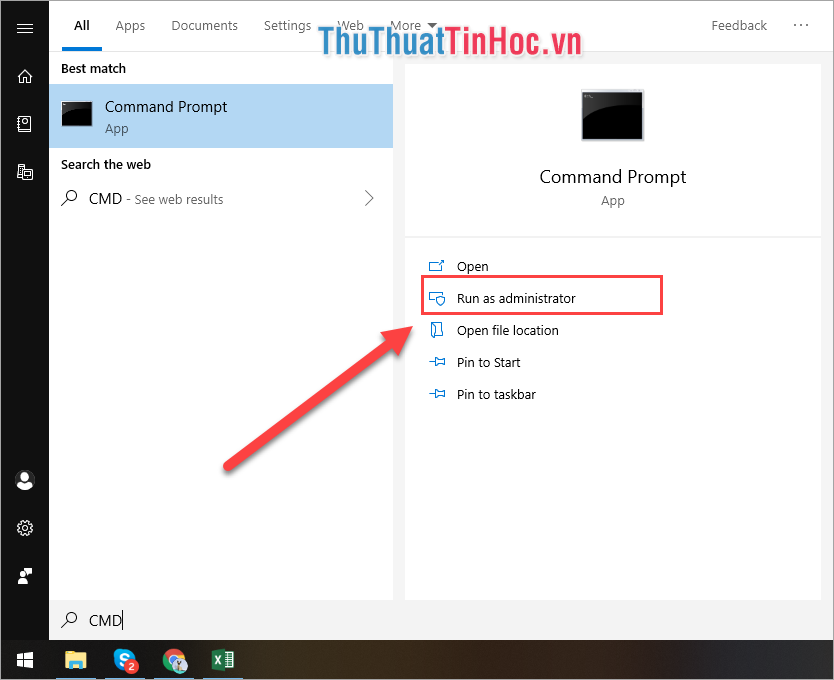
Bước 2: Sau đó các bạn nhập lệnh sau và nhấn Enter.
Net stop spooler
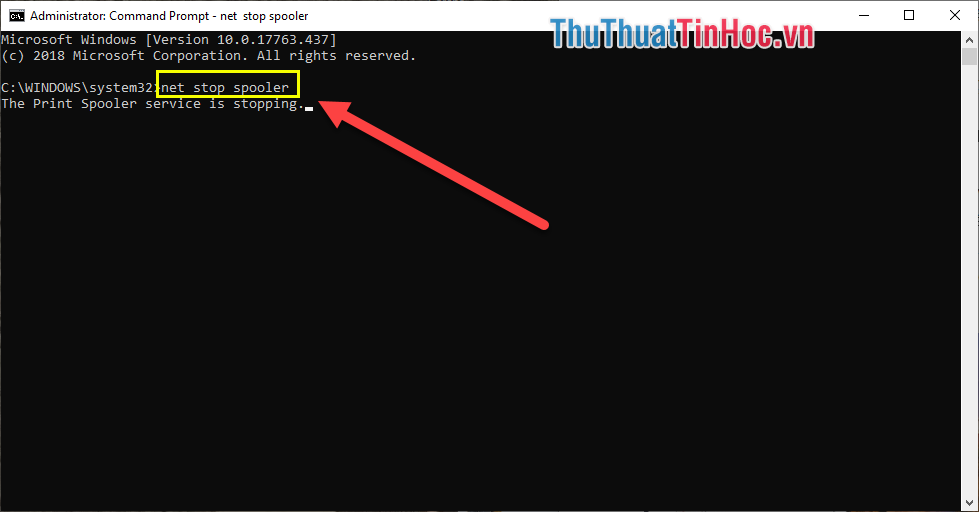
Sau đó các bạn đợi một lúc để máy tính hủy lệnh in và có thông báo hủy lệnh in thành công như ảnh dưới.
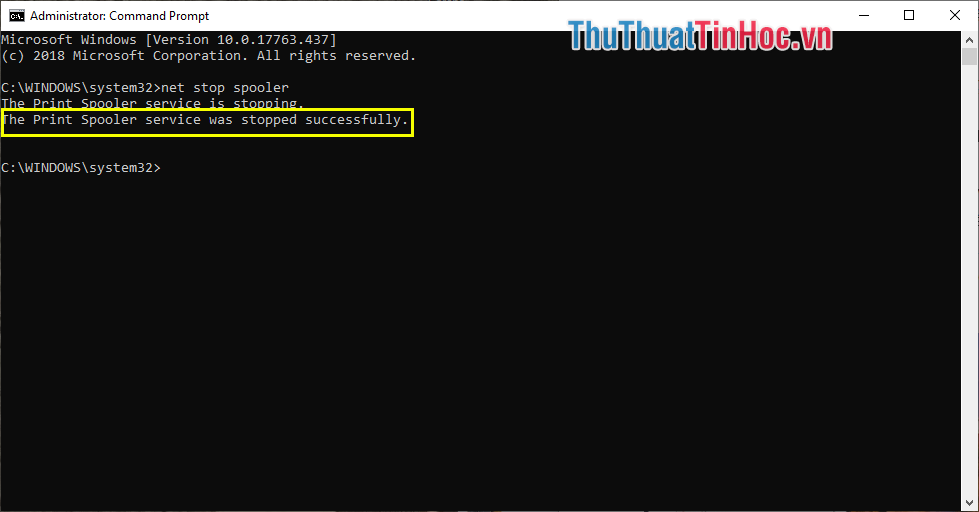
2. Hủy lệnh in cũ
Thật ra đây là một cách mở rộng của Cách 1. Cách này làm thủ công và thông qua nhiều bước khác nhau mới có thể hủy lệnh in trên máy tính được.
Bước 1: Các bạn nhấn tổ hợp Windows + R để mở cửa sổ RUN và nhập lệnh “services.msc” sao đó nhấn OK.
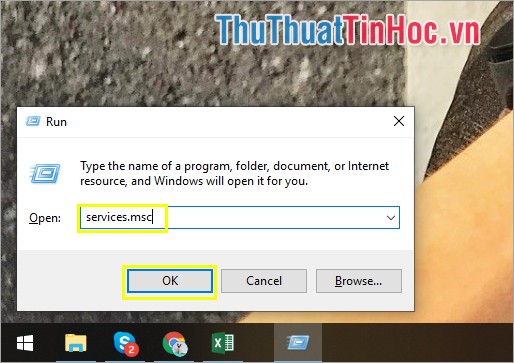
Bước 2: Khi cửa sổ Services xuất hiện, các bạn tìm tới Print Spooler và chọn Stop để tạm dừng.
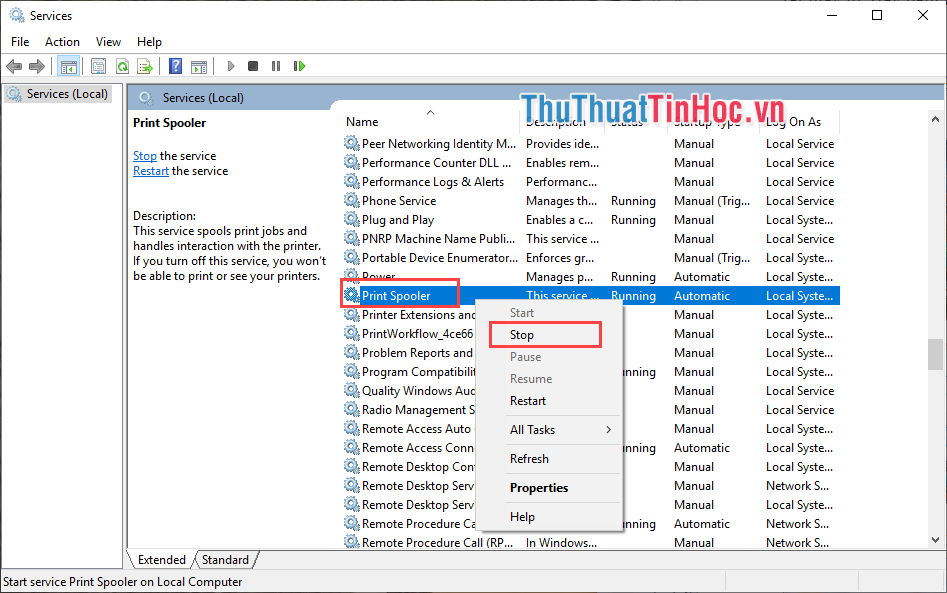
Bước 3: Sau đó các bạn truy cập theo đường dẫn sau.
C:WindowsSystem32spoolPRINTERS
Tiếp theo, các bạn xóa hết tất cả các File có bên trong đó.
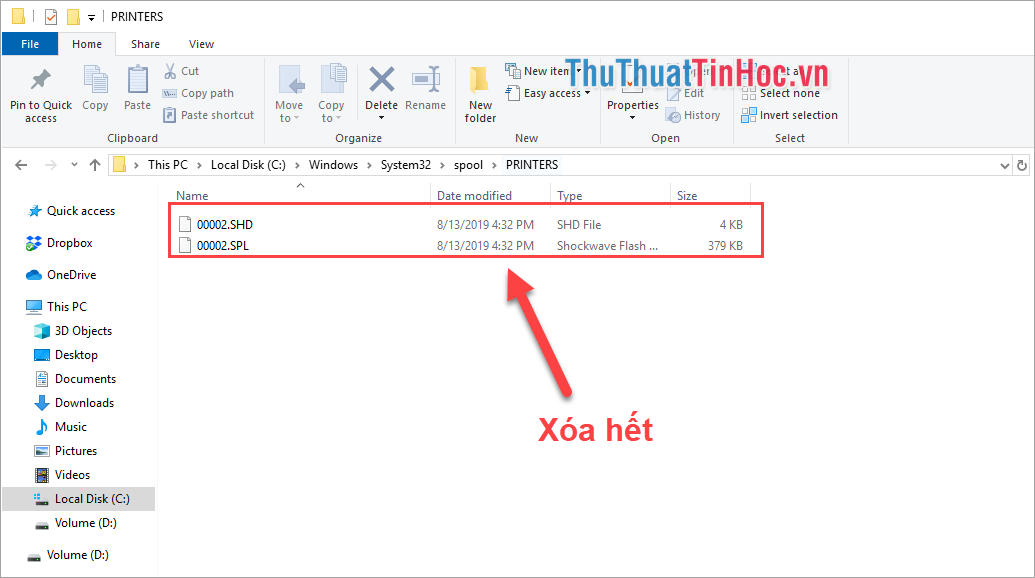
Bước 4: Sau khi xóa dữ liệu in xong, các bạn tiếp tục quay trở về cửa sổ Services và tìm tới Print Spooler để khởi động lại (Start).
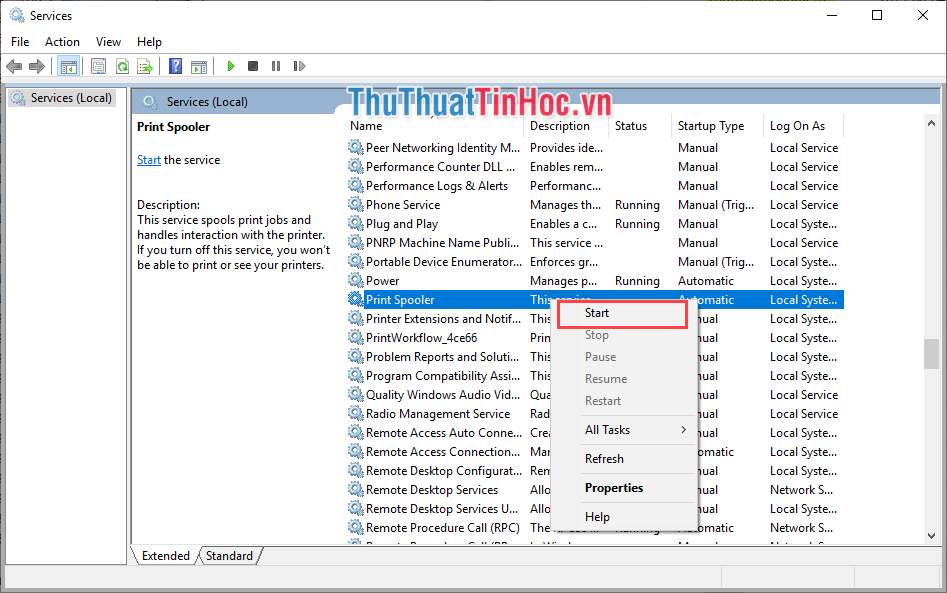
3. Hủy lệnh in trên thanh công cụ
Bước 1: Các bạn nhấn vào biểu tượng máy in nằm trên thanh Taskbar.
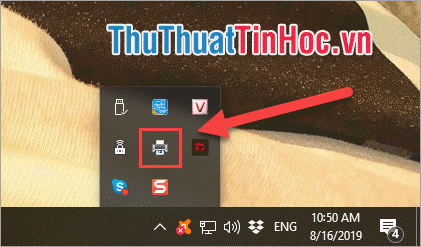
Bước 2: Sau đó các bạn Click chuột phải vào bản In và chọn Pause/ Cancel.
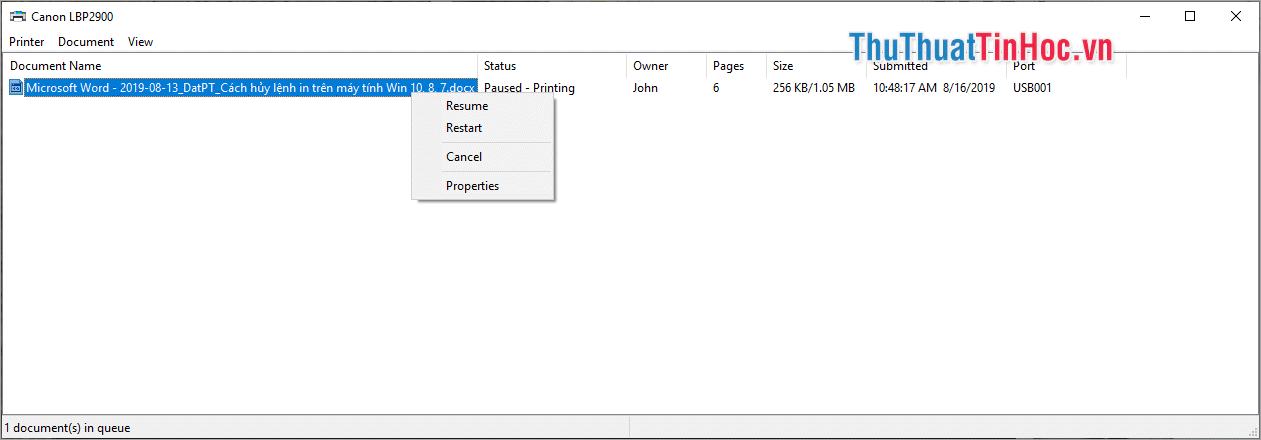
4. Hủy máy in trên phần mềm
Bước 1: Khi các bạn In thì sẽ có hộp thoại In của hệ thống Windows. Các bạn nhấn vào biểu tượng Pause để tạm dừng bản in.
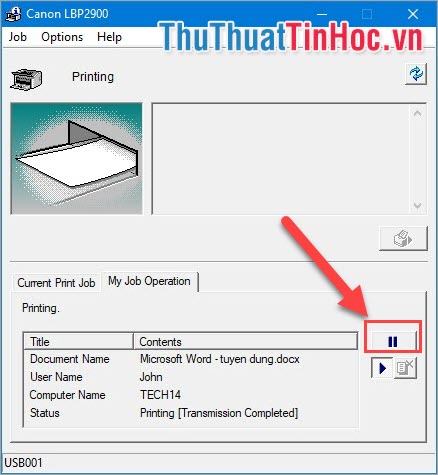
Bước 2: Sau đó các bạn nhấn vào biểu tượng Hủy In để hủy bản in.
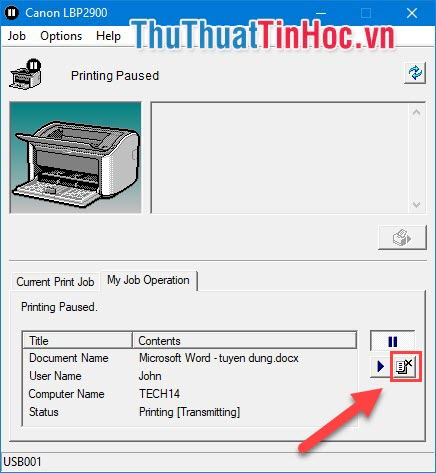
Như vậy, Thủ thuật tin học đã hướng dẫn các bạn 2 cách hủy lệnh in trên máy tính hiệu quả nhất và nhanh nhất. Chúc các bạn thành công!
Nguồn: https://thuthuattinhoc.vn/cach-huy-lenh-in-tren-may-tinh-win-10-8-7/
 CÀI ĐẶT PHẦN MỀM Thư viện những phần mềm hữu ích
CÀI ĐẶT PHẦN MỀM Thư viện những phần mềm hữu ích
